
تاختا كومپيۇتېر, ھەتتا تاختا كومپيۇتېر, ھەتتا گۇگۇل ياكى iPad ئۈچۈن گۇگۇلنى ئاندىرويىد مەشغۇلات سىستېمىسىمۇ ياكى iOS ھۆججىتىنى ئىشلىتىپ, بۇ ئۈسكۈنىنى يىراقتىن كومپيۇتېر ئىشلىتىش, بۇ ئۈسكۈنىنى يىراقتىن كومپيۇتېر ئىشلىتەلمەيدۇ. ئىدىيە. بەزىلەر چىڭىتىشقا قىزىقىدۇ (مەسىلەن, سىز تاختا كومپيۇتېردا تولۇق رەسىملەرنى ئىشلىتەلەيسىز), باشقىلارغا باشقىلار مەلۇم ۋەزىپىلەرنى ئىشقاتالايدىغان بارلىق ۋەزىپىلەرنى ئىشقالايدۇ. ئۇ ھەر ئىككىسىنىڭ Wi-Fi ۋە 3G ئارقىلىق يىراقتىن قوزغىتىش مۇمكىن, ئەمما كېيىنكىسى كىچىك شەكلىدە ئاستىلىغىلى بولىدۇ. TechnaViewer دىن باشقا, بۇ پەرەزنى تەسۋىرلەشكەندىن كېيىن, سىز باشقا قوراللارنى ئىشلىتەلەيسىز, مەسىلەن, بۇ مەقسەتتە يىراق ئۈستەلئۈستى.
ئاندىرويىد ۋە iOS ئۈچۈن MobileView نى قەيەردىن چۈشۈرۈڭ
ئۈسكۈنىلەرنىڭ ئانچە يىراق چۈشۈرۈش «Windows Pow» نىڭ ئەپلىرىدە ھەقسىز چۈشۈرۈش ئۈچۈن ھەقسىز چۈشۈرۈش ئۈچۈن ھەقسىز يۆتكىلىۋالسا بولىدۇ. پەقەت «TeamViewer» ئىزدەش, ئۇنى ئاسانلا تاپالايسىز, تېلېفون ياكى تاختا كومپيۇتېرغا چۈشۈرەلەيسىز. ئوخشىمىغان بىر قانچە گۇرۇپپا كۆرگەزمە مەھسۇلاتلىرىنىڭ بار-يوقلۇقىنى ئېسىڭىزدە تۇتۇڭ. بىز «TeamViewer - يىراقتىن زىيارەت قىلىش» غا قىزىقىمىز.
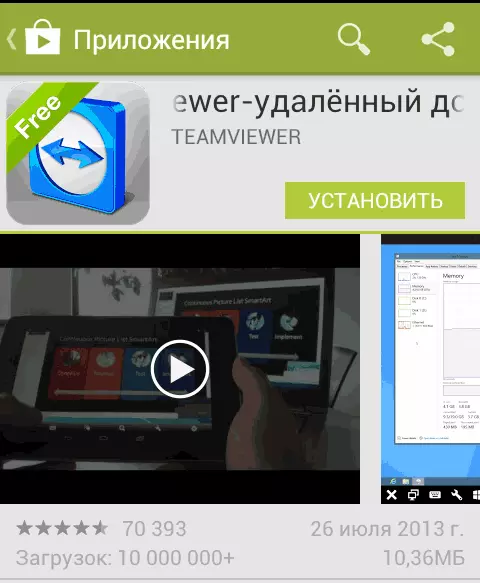
The TeampViewer.
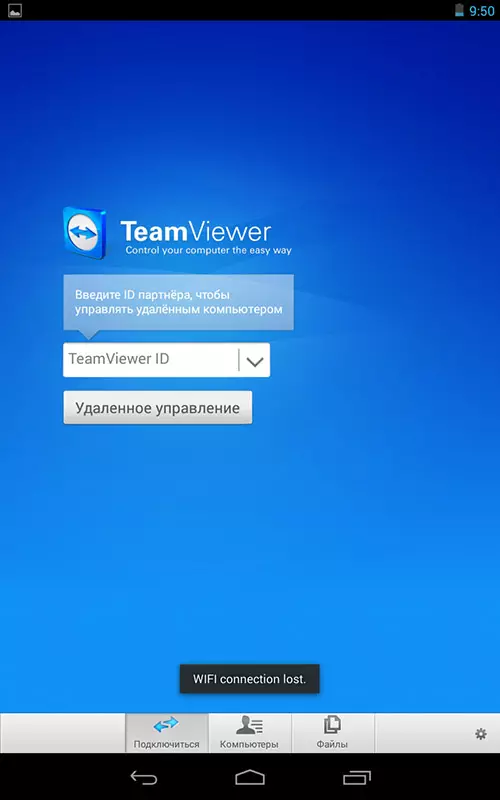
ئاندىرويىد ئۈچۈن دەسلەپكى TeamViewer ئېكرانى
دەسلەپتە, كۆرۈنمە يۈزى ۋە پروگرامما ۋە پروگرامما ۋە پروگرامما ئىقتىدارىنى سىناش ئۈچۈن, كومپيۇتېرىڭىزغا بىر نەرسە ئورنىتىشنىڭ ھاجىتى يوق. سىز تېلېفون ياكى تاختا كومپيۇتېر ياكى تاختا كومپيۇتېردا ۋە گۇرۇپپا ياكى تاختا كومپيۇتېرنىڭ كىملىكىنى ئىجرا قىلالايسىز, 12345 نومۇر (پارول تەلەپ قىلىنمايدۇ)) كۆرۈنمە يۈزى ۋە بۇ پروگراممىنىڭ كۆرۈنۈشىنى تاقاشنى باشتىن قىلىدۇ كومپيۇتېرنى باشقۇرۇڭ.

ئۈلگە كۆرسىتىش Windows يىغىنىغا ئۇلىنىش
TeamViewer دىكى تېلېفون ياكى تاختا كومپيۇتېردىن يىراق كومپيۇتېرنى كونترول قىلىش
TeopsViewer نى تولۇق ئىشلىتىش ئۈچۈن ئۇنى يىراقتىن چاپلاشنى پىلانلىغان كومپيۇتېرغا ئورنىتىشىڭىز لازىم. بۇ توغرىلىق قانداق قىلىش ھەققىدە, مەن گۇرۇپپاViewer ئارقىلىق كومپيۇتېرنىڭ يىراقتىن كونترول قىلىشىنى سۆزلەپ مۇنداق دېدى: «Teamviewer ئارقىلىق كومپيۇتېرنىڭ يىراقتىن كونترول قىلىشىنى يازغان. TechViewer تېز قوللىشى قاچىلاشقا يېتەرلىك, ئەگەر مېنىڭ كومپيۇتېرىمدا بولسا پروگرامما بولغانلىقى تېخىمۇ ياخشى, ئۇ پروگراممىڭىز تولۇق نۇسخىسىنى ئورنىتىشىڭىز ۋە «كونترول قىلغىلى بولمايدىغان زىيارەتچى» غا ئۇلىنىشىڭىزغا ماس كېلىدۇ. كومپيۇتېرنىڭ قوزغىتىلغانلىقى ۋە تور تەڭشىكى ئۈچۈن تەمىنلەنگەن.

يىراقتىكى كومپيۇتېرنى باشقۇرۇش جەريانىدا ئىشلىتىلىدىغان ئىشارەتلەر
كومپيۇتېرىڭىزدىكى زۆرۈر يۇمشاق دېتاللارنى قاچىدىن كېيىن كومپيۇتېرىڭىزغا قاچىلانغاندىن كېيىن, كۆچمە ئۈسكۈنىڭىزدە MarkViewer نى تىلەپ, كىملىكنى كىرگۈزۈڭ, ئاندىن يىراقتىن كونترول قىلىش كۇنۇپكىسىنى بېسىڭ. مەخپىي نومۇرنى تەلەپ قىلىش ئۈچۈن, كومپيۇتېرنىڭ پروگراممىدىكى پروگراممىدا ھاسىل بولغانلىقىنى ياكى كونترولسىز ئىشلەتكەندىلا قاچىلانغان پارولىنى كۆرسىتىڭ. ئۇلىنىشتىن كېيىن, ئۈسكۈنىدە قول ئىشارىتى ئارقىلىق تۇنجى كۆرسەتمىلىرىڭىزنى كۆرىسىز, ئاندىن كومپيۇتېرىڭىزنىڭ ئۈستەل يۈزى ياكى تېلېفوندا ئۈستەل يۈزىدە ياكى تېلېفوندا ئۈستەل يۈزىدە كۆرۈڭ.

كومپيۇتېرىم Windows 8 بىلەن خاتىرە كومپيۇتېرغا ئۇلاندى
يەتكۈزۈلۈپ, يوللا ئەمەس, يەنە ئاۋاز.
كۆچمە ئۈسكۈنىگە ئاساسەن كۇنۇپكا تاختىسىنى ئىشلىتىپ, كۇنۇپكا تاختىسى دەپ ئاتىسىڭىز چاشقىنەكنى ئىشلىتىپ, چاشقىنەك كونترول ئۇسۇلىنى ئۆزگەرتىپ, بۇ مەشغۇلات سىستېمىسىدىن ئۇلانغان سۇسلارنى ئىشلىتىش. بۇ قىستۇرمىنى ئايلىنىپ قوزغىتىشقا, ئاچقۇچلۇق تەرىپىنى يەتكۈزۈش ۋە چوڭايتىش مۇمكىن, بۇ بەلكىم كىچىك تېلېفون ئېكرانىلىرىغا پايدىلىق بولۇشى مۇمكىن.

ئاندىرويىد ئۈچۈن TeamViewer دىكى ھۆججەتلەرنى يۆتكەڭ
كومپيۇتېرنى بىۋاسىتە كونترول قىلىشتىن باشقا, گۇرۇپپا بايرىقىنى ئىشلىتىپ كومپيۇتېر بىلەن تېلېفوننىڭ ئوخشىمىغان يۆنىلىشىنى ئىككى تەرەپكە يۆتكىسىڭىز بولىدۇ. بۇنى قىلىش ئۈچۈن كىملىكنى ئۇلاش باسقۇچىدا, ئاستىدىكى «ھۆججەت» نى تاللاڭ. پروگرامما بار بولغاندا, ھۆججەتلەر بىلەن بىللە ئېلىپ يۈرۈش قىلغاندا, بۇنىڭ ئىككى قۇلۇپلار ئىشلىتىلىدۇ, بۇنىڭ سىرتىدا يىراق كومپيۇتېرنىڭ ھۆججەت تۈزۈمىگە چېتىپ-ئورۇنلارغا ۋەكىللىك قىلىدۇ, ئەمما ھۆججەتلەر ئارىسىدا ھۆججەتلەرنى كۆچۈرگىلى بوغۇراق كۆچمە ئۈسكۈنى.
ئەمەلىيەتتە, ئاندىرويىد ياكى iOS توغرىسىدا گۇرۇپپا -مىلەرنى ئىشلىتىش ھەتتا ھېچقانداق تۈرلۈك ئىشلەتكۈچى ۋە پروگراممىدا ئازراق تەجرىبە بىلەن ۋەكىللىك قىلمايدۇ, ھەر قانداق ئادەم بۇنى بۇلىسا چىقىدۇ.
